写这篇文章的目的,主要分享win10改win7,直接安装UEFI启动的win7,不需要修改BIOS设置,在PE下硬装系统。还可以利用最新万能驱动,直接在PE下把驱动装好。
还不知道的同学,可以学习下哦。但是也麻烦看清楚我说的几个前提条件,别还没看清楚,到时候自己弄不好,又来留言怪我,哈哈。
这一篇也针对WIN10不好用,想改回WIN7的,记得开始前,备份好数据。
⒈几个前提条件
⑴用于硬装的ISO镜像,必须支持UEFI启动。如果不支持,那不改BIOS是不行的。我前面装系统的文章里也说过,我一直用无约大神的镜像,没有的供选择参考。
⑵万能驱动必须是新版的,支持在PE下安装。
⑶PE工具,最好就用天空的PE。
这三点我在前面的文章里都写过,没有的,具体往前面看吧。
2.从win10进PE
⑴win10里,点开始,再点设置,如图
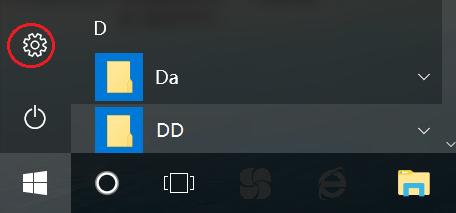
⑵打开页面,点更新和安全
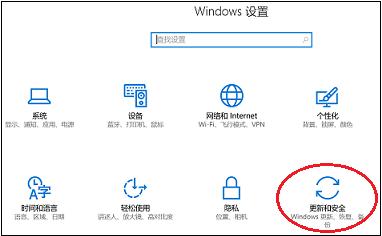
⑶把U盘PE,插到电脑上,新打开页,点恢复,点立即重启,如图
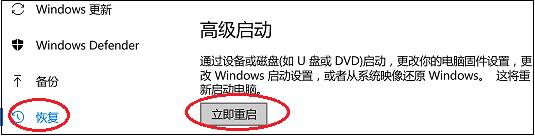
⑷电脑重启后,选择项,选择使用设备(别忘了插好PE)
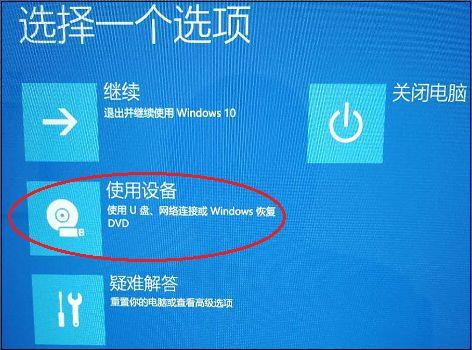
⑸使用设备,选择自己的带PE的U盘
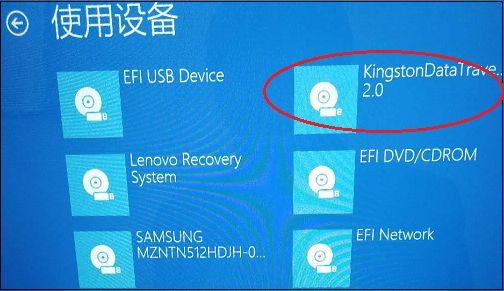
⑹选择WIN10PE,然后就可以进入PE啦。
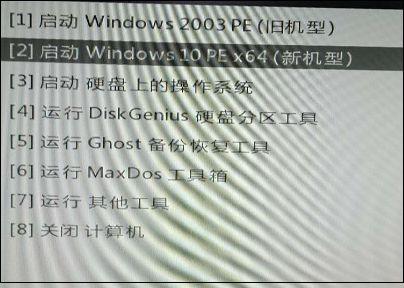
很多同学,PE太老的,真的该更新了。
⒉PE下硬装系统
装系统之前,记得备份好数据。再提醒,镜像一定要支持UEFI启动。
所有操作都在PE下,为方便手机阅读,图片作了调整。
⑴加载镜像到虚拟光驱
找到镜像,点装载就好,如图。
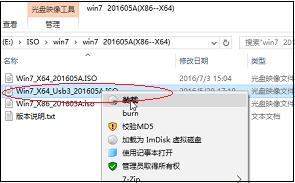
⑵打开系统安装工具,找到刚刚加载的镜像,选择系统版本,选择目标分区,点一键恢复
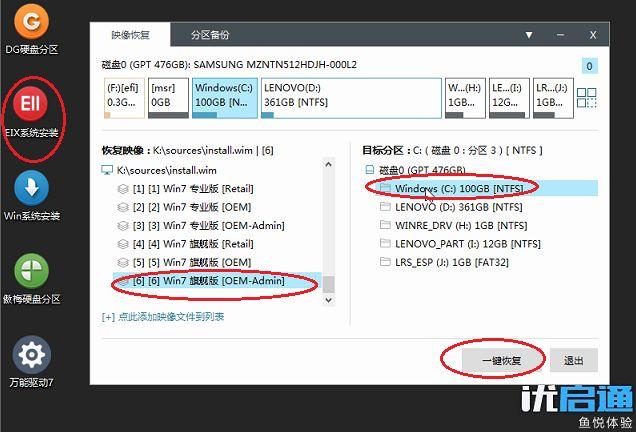
⑶弹出窗口,勾选格式化目标分区,重建系统引导,然后点确定。万能驱动,还是手动执行吧。
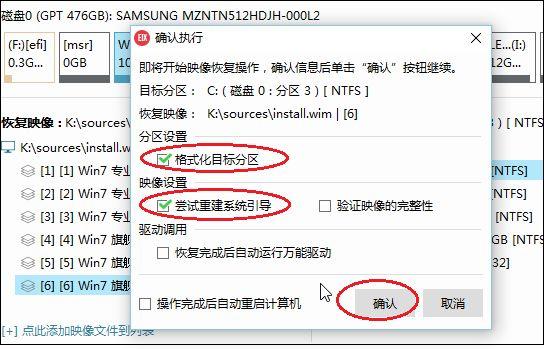
⑶完成后点确定退出
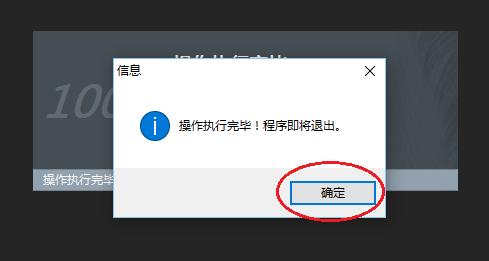
⒊PE下安装驱动
利用万能驱动来完成,要求万能驱动最好是7.0以上的。
⑴打开系统对应的万能驱动
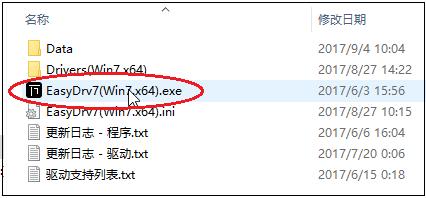
⑵打开后,点软件推荐,取消不需要的推荐软件。(题外话,天空还是很厚道的,可以手动取消)
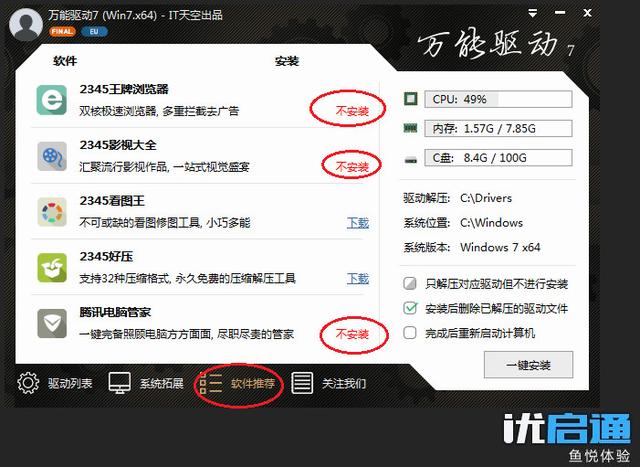
⑶如图,点菜单,取消网址导航
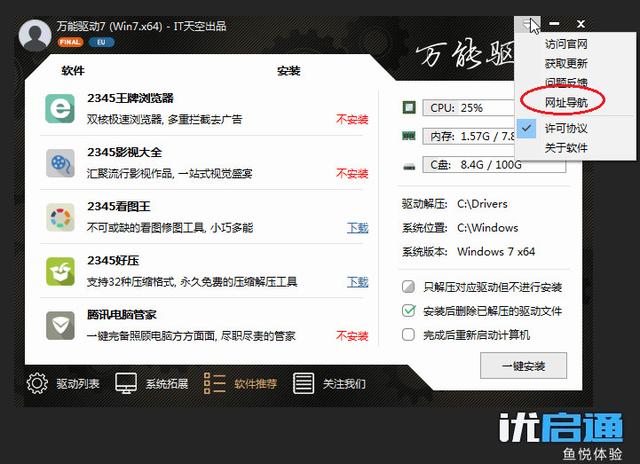
⑷点驱动列表,然后再点一键安装,
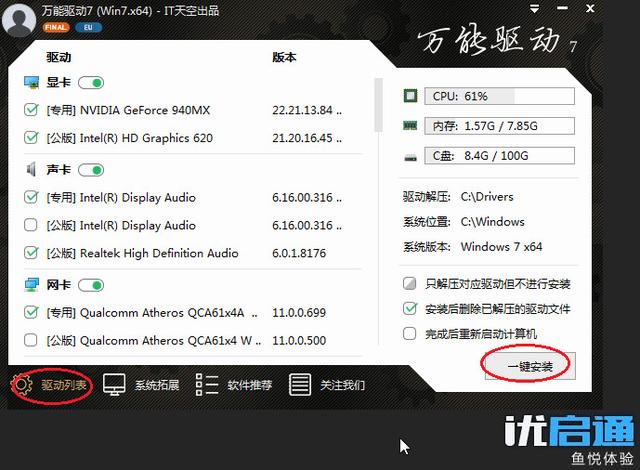
⑸弹出窗口点确定开始安装驱动,安装完再点确定退出万能驱,重启安装系统。
系统安装好后,根据电脑新旧及万能驱版本,设备管理器下检查驱动,没装好的再装下就好。排除太新的电脑,大部分驱动都可以安装好。
然后再安装各种软件,就安装完成了。
再次提醒,镜像要支持UEFI启动,PE工具和万能驱最好是天空最新版,做不到这几点,肯定是不能直接安装的。

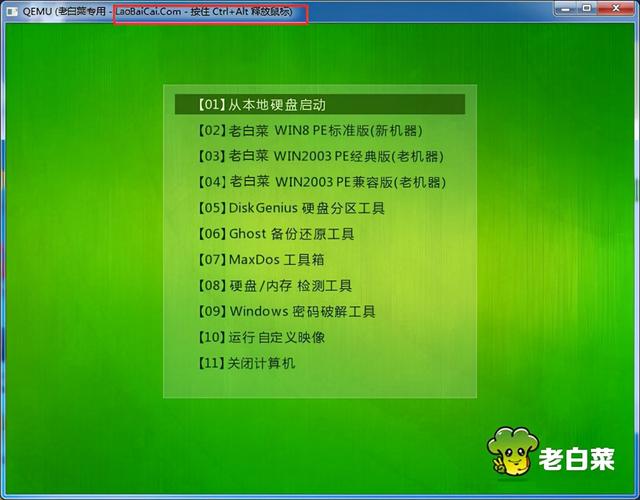


![RedHat服务器上[Errno 5] OSError: [Errno 2]的解决方法](https://img.pc-daily.com/uploads/allimg/4752/11135115c-0-lp.png)

